| preditor-Chrome(編集) → pr41.html-Mery(保存) → pr41.html-Chrome(表示) → …
|
| pr01.html | pr05.html | pr09.html | pr13.html |
| pr02.html | pr06.html | pr10.html | pr14.html |
| pr03.html | pr07.html | pr11.html | pr15.html |
| pr04.html | pr08.html | pr12.html | pr16.html |
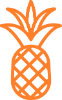 簡単アニメエディタ
簡単アニメエディタ